что делать если подхватил троян
Как работают компьютерные вирусы?
Вас беспокоит, что на вашем компьютере может быть вирус? Если ваш компьютер заражен, то важно знать, как избавиться от компьютерного вируса.
Из этой статьи вы узнаете все, что нужно знать о том, как работают компьютерные вирусы и о том, как удалять компьютерные вирусы.
Краткий план статьи:
Как избавиться от компьютерного вируса
В этом разделе мы обсудим, как удалить компьютерный вирус с компьютера Windows и с компьютера Mac.
Удаление компьютерного вируса с компьютера с ОС Windows
Компьютерные вирусы почти никогда не видимы. Без антивирусной защиты вы можете и не знать о существовании вируса на вашем компьютере. Вот почему важно установить антивирусную защиту на всех ваших устройствах.
Если на вашем компьютере операционной системой Windows есть вирус, вам нужно выполнить следующие десять простых шагов, чтобы избавиться от него:
Шаг 1: Загрузить и установить антивирусный сканер
Загрузите антивирусный сканер или решение класса Internet Security. Мы рекомендуем использовать Kaspersky Internet Security. Процесс его установки показан в следующем видео:
Шаг 2: Отключиться от интернета
При удалении вируса с компьютера желательно отключаться от интернета, чтобы исключить дальнейшее распространение угрозы: некоторые компьютерные вирусы распространяются через интернет.
Шаг 3: Перезагрузите компьютер в безопасном режиме
Для защиты компьютера при удалении вируса, перезагрузите компьютер в Безопасном режиме. Если вы не знаете, как это сделать, то ниже дается инструкция.
Шаг 4: Удалите все временные файлы
Далее вам нужно удалить все временные файлы при помощи утилиты «Очистка диска».
Следуйте следующим шагам:
Некоторые вирусы начинают действовать при перезагрузке компьютера. Удаление временных файлов может удалить вирус. Однако, полагаться только на это не надежно. Чтобы убедиться, что ваш компьютер свободен от вирусов, рекомендуем выполнить следующие шаги.
Шаг 5: Запустите сканирование на вирусы
Теперь пора открыть ваш антивирус или решение класса Internet Security и запустить сканирование на вирусы. Если вы используете Kaspersky Internet Security, выберите и нажмите на кнопку ‘Запустить проверку’ (Scan).
Шаг 6: Удалите вирус или поместите его в карантин
Если нашелся вирус, им может быть затронуто несколько файлов. Выберите «удалить» (Delete) или «поместить в карантин» (Quarantine), чтобы избавиться от вируса. Заново запустите проверку компьютера, чтобы убедиться, что других угроз не осталось. Если нашлись другие угрозы, поместите их в карантин или удалите.
Шаг 7: Перезагрузите компьютер
Теперь, после удаления вируса, вы можете перезагрузить компьютер. Просто включите его, как обычно. «Безопасный режим» больше не нужен.
Шаг 8: Поменяйте все пароли
Чтобы защитить компьютер от дальнейших атак, поменяйте все пароли на тот случай, если они скомпрометированы. Это обязательно, только если у вас есть причина считать, что ваши пароли украдены вредоносной программой, но перестраховаться не мешает в любом случае.
Функционал вируса вы всегда можете проверить на веб-сайте производителя вашего антивируса или связавшись с их группой технической поддержки.
Шаг 9: Обновите ваше ПО, браузер и операционную систему
Обновление ПО, браузера и операционной системы снизит риск эксплуатации киберпреступниками брешей в старом коде для установки вредоносных программ на вашем компьютере.
Удаление компьютерного вируса с компьютера Mac
Если у вас компьютер Mac, вам может казаться, что ваш компьютер не может заразиться вирусом. К сожалению, это заблуждение. Для Mac, по сравнению с Windows, создается меньше вирусов, но они существуют.
Некоторые Mac-вирусы маскируются под антивирусные продукты. Если вы случайно скачали один из таких вирусов, то ваш компьютер может быть заражен. Вот три примера вирусов такого типа: ‘MacDefender’, ‘MacProtector’ и ‘MacSecurity’.
Если вам кажется, что на вашем компьютере Mac завелся вирус, нужно выполнить следующие шесть шагов, чтобы удалить его:
Чтобы проверить, что вы ничего не пропустили, и убедиться в защите вашего Mac, рассмотрите вариант установить и запустить антивирусное решение, если его у вас уже нет. Мы рекомендуем использовать комплексное решение класса Internet Security, такое как Kaspersky Total Security.
Что такое компьютерный вирус?
Компьютерный вирус – это вид вредоносного ПО, отличительной чертой которого является его самовоспроизведение – он копирует себя на любой носитель, который подключается к компьютеру.
Компьютерные вирусы так называются из-за того, что, по аналогии с настоящими вирусами, они способны самовоспроизводиться. После того, как вирус заражает ваш компьютер, он распространяет себя таким образом. При заражении вирусом компьютер может начать работать медленнее, возможны перебои в его работе.
Существует три основных пути, которыми ваш компьютер может заразиться компьютерным вирусом.
Во-первых, компьютер может заразиться через съемные носители, такие как USB-флешки. Если вы вставите в компьютер флешки или диск, полученный от неизвестных источников, то он может содержать вирус.
Иногда хакеры оставляют зараженные флешки или диски на рабочих столах людей или в публичных местах, например, в кафе, с расчетом распространить таким образом компьютерный вирус. Люди, которые совместно используют USB-носители, также могут переносить таким методом файлы с зараженного компьютера на незараженный.
Другой способ заражения компьютера вирусом – это скачать вирус из интернета.
Если вы загружаете ПО или приложения на ваш компьютер, обязательно берите их из доверенных источников, таких как Google Play или App Store у Apple. Не загружайте ничего из всплывающих окон или с веб-сайтов, о которых ничего не знаете.
Третий возможный способ заражения компьютера вирусом – при открытии вложения или нажатии на ссылку в спам-сообщении, которое вы получили по почте.
При получении почтовых сообщений от отправителя, которого не знаете или которому не доверяете, не открывайте такие сообщения. При открытии такого сообщения, не открывайте никаких вложений в нем и не нажимайте на ссылки.
Признаки того, что на вашем компьютере есть вирус
Есть несколько признаков того, что на вашем компьютере завелся вирус.
Во-первых, вас должно насторожить, если ваш компьютер стал тормозить. Если задачи выполняются дольше, чем обычно, то возможно, ваш компьютер заражен.
Во-вторых, будьте внимательны при появлении на компьютере подозрительных приложений или программ, о которых вы ничего не знаете. Если вы заметили, чтобы на компьютере появилось приложение или программа, которую вы не скачивали, будьте осторожны.
Желательно удалить все программы на компьютере, которые вам неизвестны, а затем запустить сканирование в антивирусе или защитном устройстве класса Internet Security, чтобы проверить компьютер на наличие угроз. Если при закрытии браузера возникают всплывающие окна – это верный признак того, что компьютер заражен вирусом. Если вы заметите такое, сразу же примите меры, чтобы удалить вирус. Для этого следуйте инструкциям, данным выше.
Еще один признак возможного заражения компьютера вирусом – это странности в работе приложений или программ. Если программы стали завершаться аварийно по непонятной причине, то, возможно, на вашем компьютере завелся вирус.
И наконец, зараженный компьютер может начать перегреваться. Если вы заметите такое, проверьте компьютер на вирусы, запустив антивирус или защитное решение класса Internet Security.
Как компьютер может заразиться вирусом через электронную почту?
Ваш компьютер может заразиться вирусом по электронной почте, но только в том случае, если вы откроете вложение в спам-сообщении или нажмете на ссылку в таком сообщение.
Ваш компьютер не может заразиться только из-за того, что вы получите по почте спам. При получении таких сообщений отметьте их как спам или как нежелательные (junk) и обязательно сотрите их. У большинства поставщиков услуг электронной почты (например, у Gmail) этот процесс автоматизирован, но если вдруг какие-то нежелательные сообщения все же просочатся, то вручную отметьте их как спам и не открывайте их.
Как защитить компьютер от вирусов
Вот основные способы, которые позволят вам защитить компьютер от вирусов:
Как не стать жертвой троянца? Держать шлюзы закрытыми
Троянец (троянский вирус или троянская программа)- это тип вредоносных программ, маскирующихся под легитимное ПО. Он часто используется киберпреступниками для кражи личных данных, слежения за пользователями и получения несанкционированного доступа к системам. Если вы в последние десять лет уделяли внимание вопросам компьютерной и интернет-безопасности, вы, несомненно, встречали термин «Троянская программа». Вы, наверняка знаете, что эти ничего хорошего от этих вредоносных программ ждать не стоит, но вы можете не знать о том, что они могут сделать с вашим компьютером, как они в него попадают и как этого не допустить. Имея представление о том, что такое троянская программа и какими проблемами она может для вас обернуться, вы получаете возможность избежать столкновения с этими опасными образцами вредоносного ПО.
Что такое троянский вирус?
Как работает троянец (троянский вирус)
Как и в истории с троянским конем из древнегреческой мифологии троянская вредоносная программа появляется в «образе» того, что вы хотите. Она часто маскируется под бесплатное ПО или вложение в электронном письме, а затем, как только вы даете ей разрешение на установку на вашем компьютере, она открывает шлюзы.
Как только у троянца появляется доступ к вашему компьютеру, он может делать что угодно, но большинство этих вредоносных программ стремятся получить полный контроль над вашим компьютером. Иными словами, все ваши действия на компьютере записываются и отправляются на сервер, указанный трояном. Это особенно опасно, если вы на своем компьютере выполняете финансовые транзакции, поскольку троянская программа отправляет информацию о вашей банковской карте или платежных реквизитах людям, которые могут использовать или продать ее. С помощью троянцев злоумышленники могут превратить ваш компьютер в зомби и использовать его для запуска кибератак по всему миру.
Как защититься от троянских программ
Всегда обновляйте программное обеспечение. Это вдвойне актуально для важных программ, таких как ваша операционная система и браузер. Хакеры используют известные бреши в системе защиты в этих типах программ, и через них засылают на ваш компьютер троянцев, которые делают так свою черную работу. Производитель ПО, как правило, выпускает исправления для этих уязвимостей, но они не принесут вам никакой пользы, если вы не будете поддерживать последнюю версию программного обеспечения на вашем устройстве. Чтобы ваше интернет-соединение было максимально безопасным, всегда должен быть включен сетевой экран. Как программные, так и аппаратные сетевые экраны отлично справляются с фильтрацией вредоносного трафика и часто могут предотвратить загрузку троянских программ на ваш компьютер.
Все это полезно, но чтобы полностью обезопасить себя, следует установить антивирусное программное обеспечение или утилиту для удаления троянских программ. Это ПО (при условии того, что оно регулярно обновляется) сканирует вашу систему на наличие троянцев и автоматически проверяет любую программу или файл, которые вы исполняете, чтобы обеспечить его безопасность. В Интернете есть бесплатные утилиты для удаления троянских программ, но мало какие из них регулярно обновляются, а некоторые даже сами являются троянцами. Чтобы лучше защитить ваш компьютер, используйте антивирусное ПО известных производителей с бесплатной пробной версией. Это позволит вам оценить преимущества той или иной программы, прежде чем покупать ее. Такие программы часто входят в общий пакет безопасности, но при этом предоставляют вам возможность указать нужные вам функции защиты, а ненужные отключить.
Защита вашего компьютера от троянских программ не должна быть неподъёмной задачей. Следуя нескольким простым правилам безопасного поведения в Интернете и используя надежное защитное решение, вы можете быть уверены, что ваш компьютер защищен от подавляющего большинства троянских и других вредоносных программ.
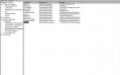
Вы пользуетесь Интернетом? На вашем компьютере хранится важная информация, личные сведения? Вы не хотите потерять содержимое своего жесткого диска или оплачивать чужие счета за Интернет? В этой статье я расскажу вам об одном из наиболее важных условий, обеспечивающих безопасность ваших данных — о том, как определить наличие на вашем компьютере троянов, и о том, как с ними надо бороться. Если вы еще ни разу не слышали о существовании троянов и не представляете, чем они опасны, предварительно прочитайте врезку.
Немного истории
О троянцах впервые серьезно заговорили после появления программы Back Orifice, созданной хакерской группой Cult of the Dead Cow в 1998 году. Возможность полностью управлять любым компьютером, подключенным к Сети, предварительно запустив на нем нужную программу, очень сильно взволновала людей. Разработчики программы уверяли, что это всего лишь обычное средство удаленного администрирования, но многочисленные взломы, совершенные с помощью Orifice’а, убеждали в обратном. Только хотелось бы отметить, что по сравнению со своими многочисленными клонами, выходящими с тех пор с завидным постоянством, Back Orifice выглядит чуть ли не безобидным тетрисом. Дело в том, что для использования этого трояна злоумышленник должен был обладать неплохими познаниями в работе сетей и компьютеров вообще, что сильно ограничивало круг его пользователей. Кроме того, первая версия проги вообще не имела графического интерфейса, что здорово распугивало начинающих хакеров. Однако время шло, появлялись все новые и новые программы, возможности их совершенствовались, алгоритмы работы улучшались. Теперь украсть необходимые пароли или получить доступ к компьютеру излишне доверчивого человека сможет даже малолетний ребенок.
Один из первых троянов — оцените возможности управления компьютером жертвы.
Что такое троян? Троянцев можно условно отнести к категории вирусов, от которых они, впрочем, имеют немало отличий. В отличие от большинства вирусов, троян сам по себе не способен на деструктивные действия, он не будет неконтролируемо размножаться на вашем винчестере и делать прочие гадости, — но только до тех пор, пока за дело не возьмется его “хозяин”. Большинство троянов состоит из двух частей: клиентской и серверной. Клиентская часть используется только для конфигурирования трояна и для доступа к компьютеру жертвы, а серверная — это та, которая распространяется потенциальным жертвам. Запустив у себя на компьютере серверную часть трояна, вы активируете его, и с этого момента он начинает свою деятельность. Поэтому в дальнейшем под словом “троян” будет подразумеваться именно серверная его часть. Вообще, трояны можно разделить на три основные категории, в соответствии с их основными функциями:
BackDoor (задняя дверь, черный ход) — эти трояны предоставляют своему хозяину полный доступ к компьютеру жертвы. Они работают по следующему принципу: вы запускаете файл, содержащий троян, он прописывается в автозагрузке и каждые 10-15 минут проверяет наличие соединения с Интернетом. Если соединение установлено, троян отсылает своему хозяину сигнал готовности и начинает работать по принципу приложения удаленного доступа. С этого момента злоумышленник может совершить любые действия с вашим компьютером, вплоть до форматирования диска.
MailSender (отравитель почты) — будучи однажды запущен, такой троян прописывается в системе и тихонько собирает сведения обо всех паролях, используемых вами. Наиболее продвинутые MailSender’ы способны даже перехватывать любые окна ввода пароля и сохранять все введенное там. Через определенные промежутки времени вся собранная информация отправляется по электронной почте злоумышленнику. Такой вид троянов является, по моему мнению, наиболее опасным, так как вы даже можете и не узнать о том, что кто-то пользуется вашим логином для входа в Интернет или отправляет от вашего имени сообщения по почте и Аське. К тому же, более-менее продвинутые хакеры все свои противозаконные действия совершают только под чужим именем, так что в наиболее тяжелом случае у вас могут начаться серьезные неприятности.
LogWriter (составитель протокола) — такие трояны ведут запись в файл всего, что вводится с клавиатуры. Позже вся эта информация может быть отправлена почтой либо просмотрена по ftp-протоколу.
Кроме того, наиболее опасные трояны сочетают в себе функции сразу нескольких видов, что позволяет хакеру получить действительно полный контроль над удаленной машиной.
Правила безопасности
Как на компьютер могут попасть трояны? Как это ни прискорбно, но в большинстве случаев злосчастный файл запускает сам пользователь. Поэтому главными средствами в борьбе с троянами являются вовсе даже не антивирусы и фаерволы, а самая обычная осторожность. Подумайте сами, откуда у вас на компьютере могут взяться зараженные файлы? Как показывает практика, большинство троянцев приходит к пользователям по электронной почте либо же скачивается ими с веб-сайтов, bbs’ок и из прочих файловых архивов. Начнем с наиболее вероятного случая — с письма с вложенным файлом.
Вот такое письмо я недавно получил. “Фотки” оказались заражены вирусом, да еще и содержали трояна.
В большинстве случаев такое письмо сразу выделяется среди остальных. Но чтобы быть полностью уверенным, обратите внимание на такие признаки:
1. Письмо получено от незнакомого вам человека, не имеет обратного адреса или же пришло якобы от крупной компании (например, Microsoft), к которой вы не имеете никакого отношения. Очень часто попадаются письма, подписанные вашим провайдером, но (внимание!) присланные с халявного адреса вроде provider@mail.ru.
2. Письмо адресовано паре десятков людей сразу, причем ни одного из них вы не знаете.
3. В письме содержится текст типа: “Привет, YYY! Помнишь, ты просил меня выслать тебе крутейшую прогу XXXXXX? Извини, что так долго — раньше были проблемы с сервером. С уважением, В. Пупкин”. Естественно, что никакого Пупкина вы не знаете и никаких файлов у него не просили.
5. К письму приложен файл с расширением *.exe, который, по словам отправителя, является фотографией или видеоклипом. Причем размеры файла опять же не соответствуют его описанию. Запомните — никак не может видеофильм, даже продолжительностью 1-2 минуты, занимать 20-30Kb.
Ну-ну. Качал я, значит, патч к игрухе — а там.
Практически все вышеперечисленное верно и в большинстве других случаев, когда вам пытаются подсунуть трояна. Очень многие сайты, ftp-сервера, bbs’ки, особенно хакерской тематики, просто битком набиты подобным содержимым. Не поддавайтесь соблазну — вспомните поговорку про бесплатный сыр. По той же причине рекомендуется проверять новыми антивирусами все скачанные откуда-либо файлы, даже если вы их качали с крупнейшего и популярнейшего сайта.
Определяем трояна
Итак, представим себе ситуацию, что троянец все-таки был благополучно вами запущен, и теперь ваши данные находятся под серьезной угрозой. Как тут быть? Конечно, в самом простом случае вам понадобится только запустить свежую версию AVP или Doctor Web и удалить все зараженные файлы. Но существует большая вероятность того, что эти антивирусы ничего не найдут — дело в том, что новые трояны создаются практически каждый день, и, возможно, вы “подцепили” что-то недавно появившееся. Однако и без антивирусов можно без проблем определить наличие трояна. Во-первых, есть признаки, по которым уже можно заподозрить неладное. Например, если ваш компьютер периодически пытается выйти в Интернет без ваших на то указаний, или если во время неторопливых разговоров по Аське с вашего компьютера куда-то отправляются мегабайты данных, то вам стоит призадуматься. Ну и, конечно же, если вы еще и скачали вчера файл, отказавшийся запускаться по непонятным причинам, то надо срочно браться за дело. Вообще, всегда обращайте внимание на необычное поведение файлов — если дистрибутив какой-либо программы после ее запуска вдруг изменился в размерах, поменял свой значок либо вообще исчез — будьте уверены, в этом файле был “прошит” троян.
Обратите внимание на последнюю строчку — это троян GIP.
Первым делом посмотрите, что из приложений запущено в данный момент, закрыв перед этим все выполняемые программы. Делается это так: в стартовом меню Windows выберите пункт Программы/Стандартные/Сведения о системе. Затем в появившемся окне откройте вкладку Программная среда/Выполняемые задачи, и перед вами появится список всех выполняемых в данный момент приложений.
Теперь смотрите на четвертую колонку списка — там находятся описания запущенных приложений. Нам надо найти файл, не имеющий описания либо замаскированный под что-либо, связанное с Интернетом или корпорацией Майкрософт (подобные описания присутствуют у большинства троянов). Обычно троян устанавливается в системном каталоге Windows — так что в первую очередь посмотрите на файлы из этой директории. Теперь загляните в раздел Автоматически загружаемые программы и посмотрите, присутствует ли этот подозрительный файл там. Троянец должен обязательно загружаться вместе с системой, так что он не может не отобразиться на этой страничке. Если вы найдете явно подозрительную программу, то, естественно, надо будет ее удалить. Но учтите, что удалить трояна под Windows вам не удастся, так как система не разрешает удалять уже запущенные файлы (а троянец как раз запускается при каждой загрузке системы). В этом случае перезагрузите компьютер под DOS либо используйте системную дискету и, найдя тот самый подозрительный файл, перенесите его во временный каталог. Почему его сразу не удалить? Дело в том, что мы могли ошибиться, и, возможно, этот файл — вовсе и не троянец, а что-то необходимое для работы вашей операционки. Теперь снова загрузите Windows и, если система будет работать нормально, можете смело удалять подозрительный файл. В случае каких-либо сбоев снова загрузитесь в DOS-режиме и возвращайте файл на его место.
Посмотрите на первые две строки — это же дружище NetBus!
Так и только так можно определить присутствие абсолютно любого трояна. Не пытайтесь посмотреть список задач, открываемый по нажатию Ctrl-Alt-Del или Alt-Tab — любой уважающий себя трояноклепатель сделает так, чтобы его детище не было видно оттуда. А вот от sysinfo (о которой мы только что говорили) спрятаться невозможно.
Существуют и другие способы определения троянов, но вам должно хватить и этих. Плюс, конечно, можно использовать антивирусы, умеющие бороться с троянами. Например, антивирус Касперского (AVP). И запомните одно. В любом случае, вы должны заниматься не отловом и обезвреживанием многочисленных троянов — лучше просто не запускать “плохие” файлы.
Вычисляем обидчика
Вот какой путь проделало это письмо.
Напоследок поговорим о том, что делать в случае, если троян уже был благополучно вами запущен, но с системы еще не удален. Думаю, многим захочется узнать, что за шутник попытался атаковать ваш компьютер, это поможет вам предотвратить возможные неприятности. Если троян был прислан вам по почте, то первым делом нужно глянуть на то, кто же вам его отправил. Конечно, только очень глупый человек рассылает трояны от своего имени, поэтому нам придется воспользоваться некоторой дополнительной информацией о письме. Дело в том, что по умолчанию почтовые программы не показывают так называемые кладжи (Kludges — подробная информация об отправителе), ограничиваясь только тем адресом, который ввел сам отправитель. Для просмотра этих данных включите в своем почтовом клиенте опцию Show Kludges (хотя в некоторых программах она может называться по-другому). Для выяснения, откуда пришло злосчастное письмо, посмотрите на строчку Received. Если же ваш почтовый клиент не поддерживает такой режим, просто найдите папку на винчестере, в которой лежит полученная вами корреспонденция, и откройте нужное письмо любым текстовым редактором.






